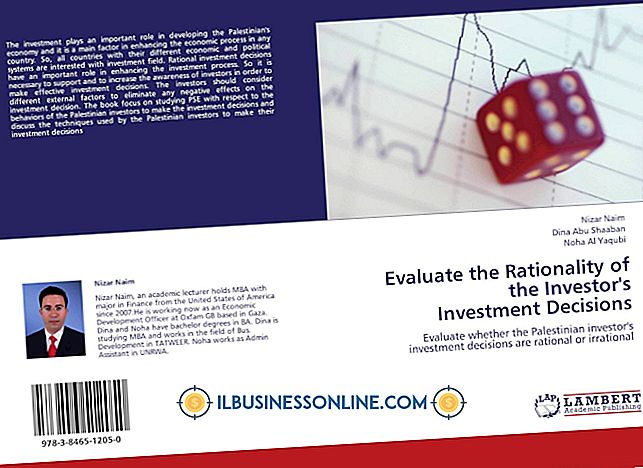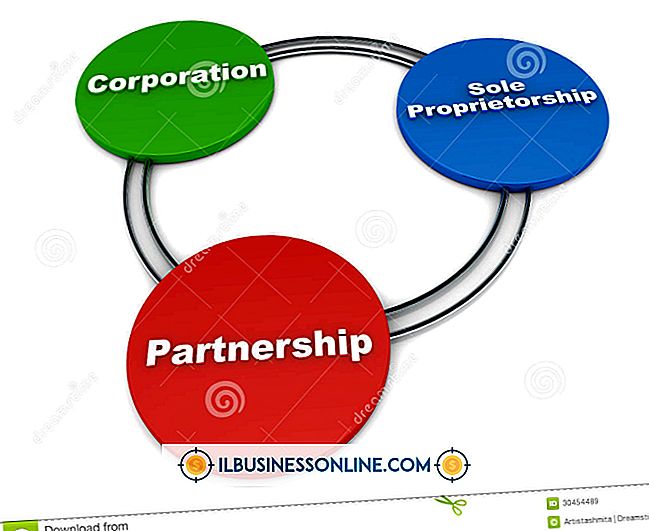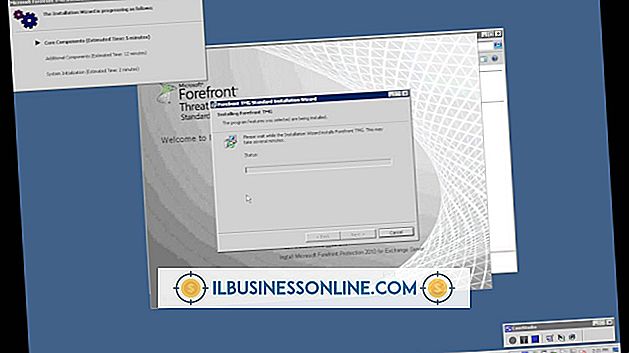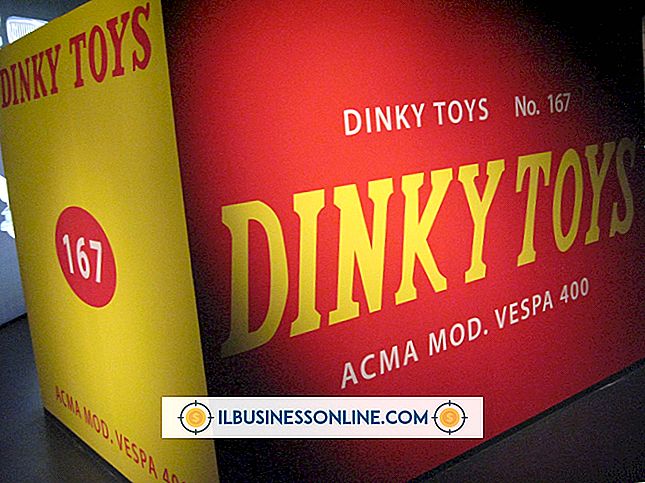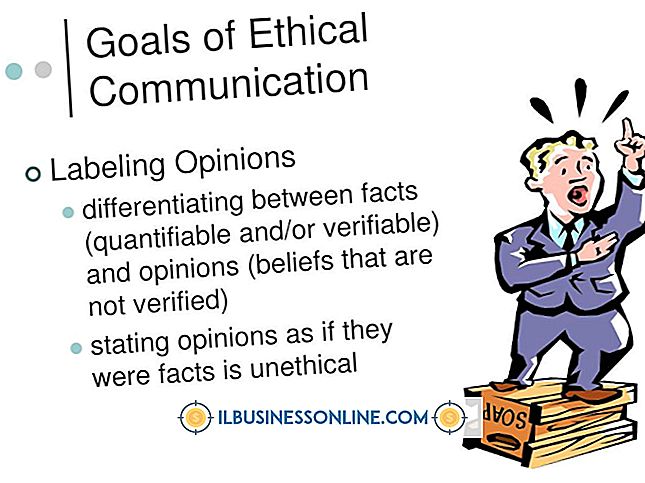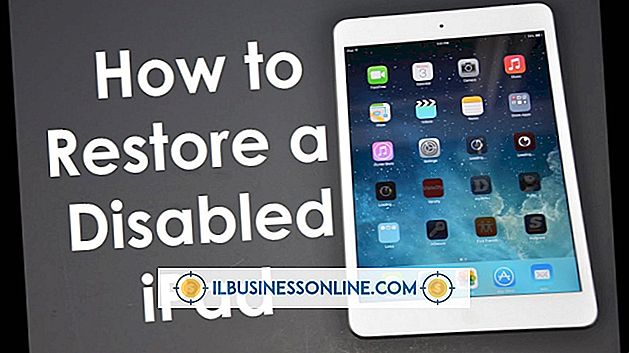Photoshopでテキストに下線を引く方法

あなたは一日を通して文書に重点を置くための無数の理由を見つけるかもしれません、そして最も速く - そして最も理解されやすいものの一つ - それは下線を引くことによってです。 あなたが声明を反省しているか、単にあなたの従業員に特別な注意を払ってほしいかにかかわらず、下線が引かれているテキストはページ上で際立っています。 Adobe Photoshopはグラフィックプログラムのようなものですが、含まれているType機能を使ってテキストに下線を引くことで、問題を解決することができます。 下線を引くテキストは、新しいPhotoshopドキュメントを開くとき、または既存のドキュメントを編集するときの動作が多少異なりますが、どちらのプロセスでも従業員を「一直線に並べる」ための簡単な方法です。
新しいテキスト
1。
Photoshopを起動し、[ファイル]メニューをクリックして[新規]を選択し、下線付きのテキストに合うようにドキュメントを設定します。
2。
ワークスペースの右側にある文字ペインを確認してください。 表示されていない場合は、[ウィンドウ]メニューをクリックし、[文字]をクリックして開きます。 ボタン列の右から2番目の下線付きの「T」で表される「下線」ボタンをクリックします。
3。
[ツール]ペインの[T]記号の付いた[種類]アイコンをクリックします。 Photoshopの作業ドキュメント上の任意の場所をクリックして、タイプツールバーを開きます。
4。
フォントや色の選択など、下線付きのテキストの書式設定オプションを選択します。 [タイプ]ツールバーに下線を引くためのオプションはありません。
5。
ワークスペースに下線付きで表示されるテキストを入力します。
既存のテキスト
1。
Photoshopを起動し、[ファイル]メニューをクリックして[開く]を選択し、下線を引くテキスト付きの文書を参照します。
2。
「レイヤー」パネルで、「T」の記号が付いたテキストレイヤーをダブルクリックします。 テキストはワークスペース上で強調表示されます。 「レイヤー」パネルが表示されていない場合は、「ウィンドウ」メニューをクリックしてから「レイヤー」をクリックして開きます。
3。
ワークスペースの右側にある文字ペインを確認してください。 表示されていない場合は、[ウィンドウ]メニューをクリックし、[文字]をクリックして開きます。
4。
文字枠のボタン列の右から2番目の、下線付きの「T」で表される「下線」ボタンをクリックします。 テキストが強調表示されます。
先端
- 編集可能なレイヤーにあるテキストにはアンダーライン機能しか使用できません。つまり、PSD形式のファイル、つまりレイヤーを許可する独自のPhotoshopファイルを開く必要があります。 他のすべてのグラフィックファイル形式では、保存時にレイヤーが平らになり、編集できなくなります。